Come eseguire il backup di Gmail sul tuo computer utilizzando la modalità offline di Gmail
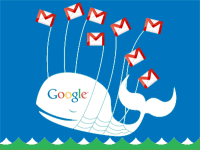
Anche se a Server cloud è molto più affidabile di casa o ufficiocomputer, anche Google ha periodicamente interruzioni. Proprio ieri Google stava lottando per riparare un grave incidente verificatosi nel fine settimana. Google lo riproduce in modo sicuro e crea copie di backup di tutto, ma le persone che hanno subito l'arresto hanno perso tutte le email precedenti fino a quando i backup non sono stati ripristinati. Come puoi evitarlo? Eseguendo il backup della tua email!
In totale sono stati interessati solo circa 40.000 utenti,ma se tu fossi uno di loro, non sarebbe stato divertente rimanere senza le tue e-mail per un intero fine settimana. Lo stesso si può dire dell'accesso a Internet e una miriade di altre cose che a volte potrebbero ostacolare l'accesso al tuo account Gmail online. Per fortuna, Google ha una modalità offline che risolve la maggior parte di questi problemi. Una volta abilitato, tutto ciò che devi fare è visitare Gmail.com e tutte le email saranno ancora lì, anche se non hai una connessione Internet!
Pronto a configurarlo in modalità offline di Gmail? Facciamolo!
Nota: la modalità offline di Gmail funziona con Internet Explorer e Firefox ma richiedono il componente aggiuntivo Google Gears. Chrome lo supporta per impostazione predefinita. Gmail Offline non funzionerà per gli account con Accesso multiplo abilitato, puoi disabilitarlo qui.
Come abilitare la modalità offline di Gmail
Passo 1
Clic l'icona a forma di ingranaggio in Gmail e Selezionare Impostazioni posta. In alternativa puoi solo Clicca qui.
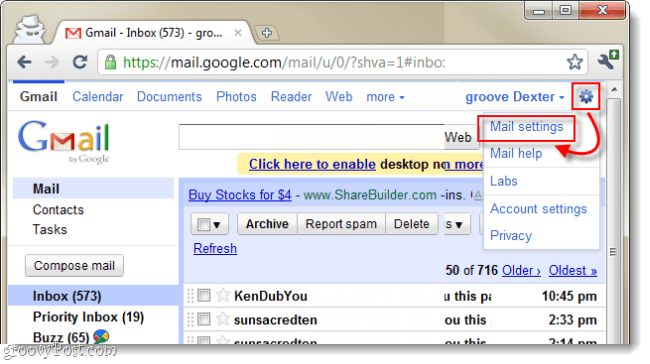
Passo 2
Clic il disconnesso scheda dal menu delle impostazioni e Dai un'occhiata il proiettile per Disabilita la posta offline per questo computer. Ora non ci resta che personalizzare la posta scaricata.
- 2.b Selezionare per quanto tempo recente di posta desideri scaricare maggior parte cartelle. La modalità offline di Gmail offre un'opzione che vedremo nel passaggio 3 che ti consentirà di selezionare individualmente quali cartelle eseguire completamente il backup. Nell'esempio seguente I Selezionato per eseguire il backup della posta non più vecchia di 1 settimana. Questo perché la maggior parte della mia posta diventa irrilevante dopo 1 settimana, ma ci sono ancora alcune cartelle per cui vorrei eseguire il backup dell'intera cronologia.
Adesso Clic Cambia etichetta Impostazioni.
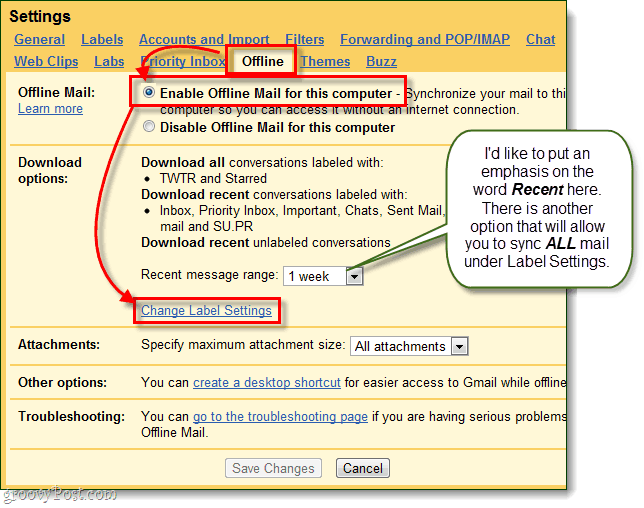
Passaggio 3
Le impostazioni dell'etichetta dovrebbero ora espandersi attraverso lo schermo. Qui puoi personalizzare la posta che vuoi scaricare.
- Tutti - Scarica l'intera cronologia della posta per una cartella / etichetta specifica in Gmail.
- 1 settimana - Questo sarà il limite di tempo che hai impostato Recente intervallo al passaggio 2.b, qualsiasi posta precedente a questa non verrà scaricata.
- Nessuna - Questa cartella / etichetta non verrà affatto scaricata.
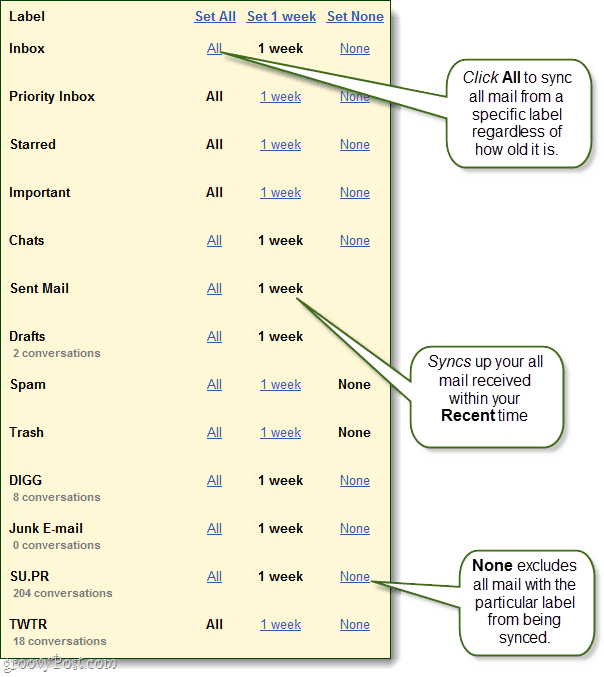
Passaggio 4
È possibile specificare le dimensioni massime degli allegati, maa meno che tu non abbia persone che ti inviano file da 100mb + questo non dovrebbe essere un problema. Puoi anche creare un collegamento sul desktop che aprirà direttamente la tua casella di posta, ma tutto ciò che fa è aprire gmail.com il tuo browser web.
Al termine della personalizzazione, Clic Salva I Cambiamenti, e abbiamo già quasi finito.
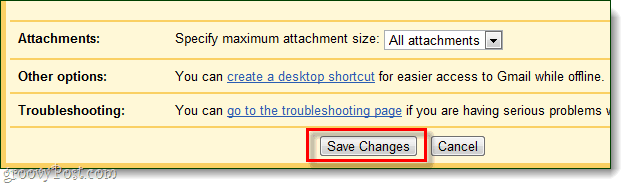
Passaggio 5
Esaminerai una serie di istruzioni. Clic Il prossimo
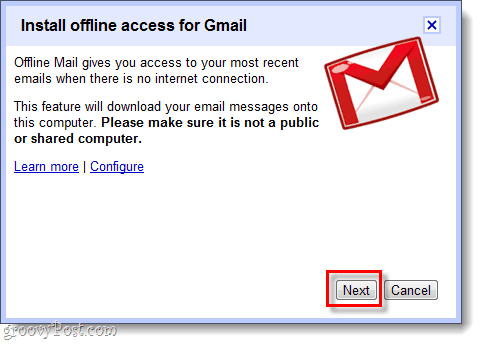
Clic permettere e che ti fidi di Gmail per accedere a Google Gears.
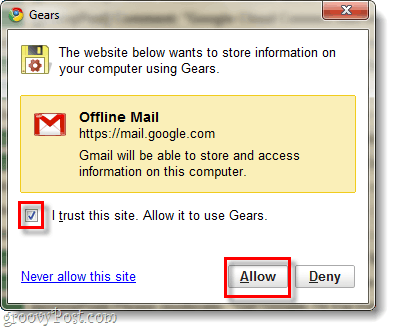
Scegliere se vuoi delle scorciatoie, Clic ok.
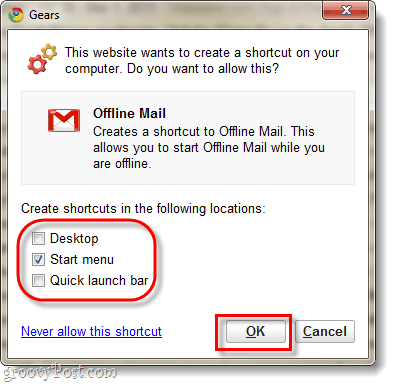
Aspettare pochi minuti affinché Google completi la configurazione e scarichi il tuo archivio email. La quantità di tempo che questa quantità totale di spazio di archiviazione si sta utilizzando per la posta elettronica. Spazio utilizzato può essere generalmente visualizzato nella parte inferiore della pagina Web di Gmail.
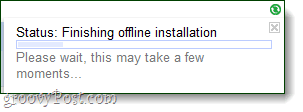
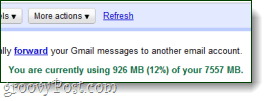
Fatto!
Ora è necessario eseguire il backup delle e-mail di Gmailscaricato sul tuo computer grazie a Google Gears. Ora che hai attivato la modalità offline, puoi scegliere quando desideri sincronizzare e scaricare le email e anche disabilitarla è facile. Per aprire le opzioni della modalità offline, basta Clic il piccolo segno di spunta verde che ora appare in alto a destra nella finestra di Gmail; sotto il tuo nome utente.
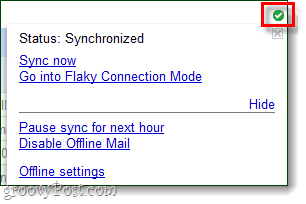
Crea un backup del tuo backup
Se desideri sapere dove Google Gears memorizza le informazioni di Gmail sul tuo computer, la posizione è % UserProfile% AppDataLocalGoogleChromeUser DataDefaultPlugin DataGoogle Gears. Qui puoi copiare il tuo mail.google.com cartella per crearne una copia, ma assicurati che non sia vuota poiché Gears tende a creare diverse cartelle Gmail per qualche motivo.
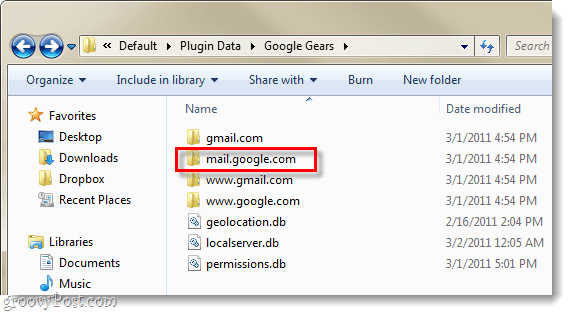










lascia un commento